
Φιλτράρισμα δεδομένων στο Numbers στο iPhone
Μπορείτε να φιλτράρετε τα δεδομένα σε έναν πίνακα ώστε να εμφανίζονται μόνο τα δεδομένα που θέλετε να δείτε. Για παράδειγμα, εάν κοιτάτε έναν πίνακα με πιθανές μηνιαίες αποπληρωμές στεγαστικού δανείου για διάφορα επιτόκια, μπορείτε να φιλτράρετε τον πίνακα για να εμφανίζονται μόνο τα δάνεια που μπορείτε να αποπληρώσετε.
Για να φιλτράρετε δεδομένα δημιουργείτε κανόνες που προσδιορίζουν ποιες γραμμές θα είναι ορατές σε έναν πίνακα. Για παράδειγμα, μπορείτε να δημιουργήσετε έναν κανόνα φιλτραρίσματος που εμφανίζει γραμμές που περιέχουν έναν αριθμό μεγαλύτερο από μια συγκεκριμένη τιμή, ή κείμενο που περιέχει μια συγκεκριμένη λέξη, ή μπορείτε να χρησιμοποιήσετε τα γρήγορα φίλτρα για γρήγορη εμφάνιση ή απόκρυψη γραμμών.
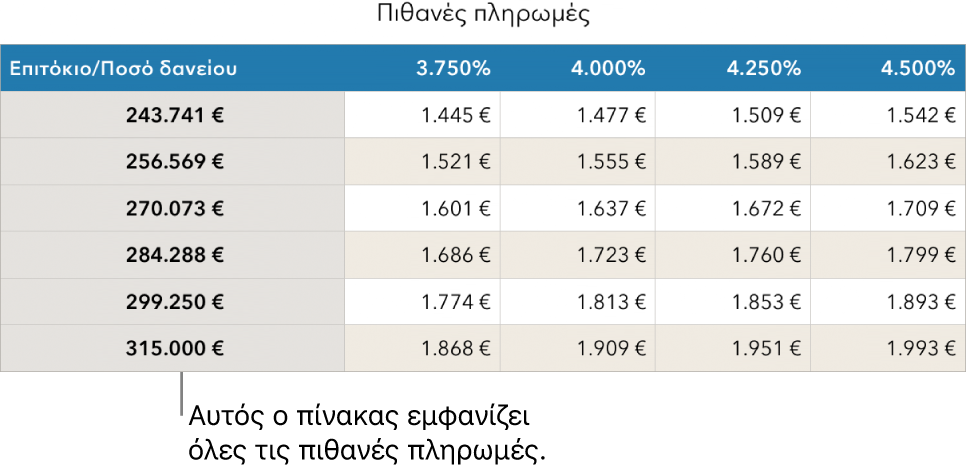
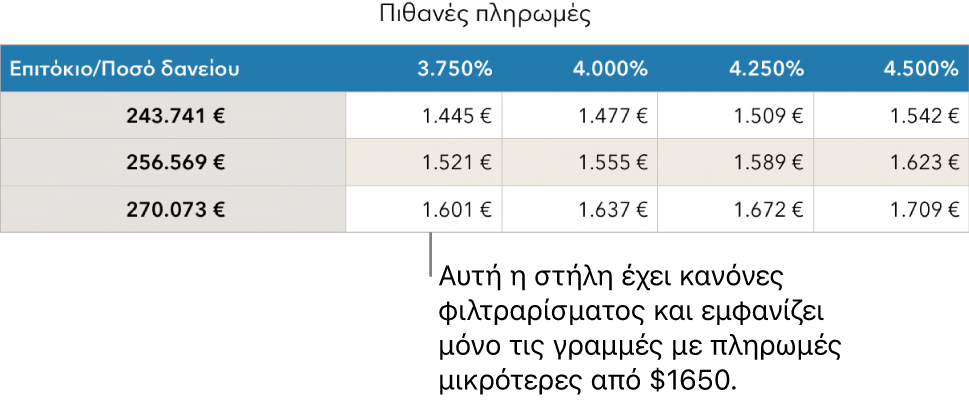
Χρήση των γρήγορων φίλτρων
Μπορείτε να εμφανίσετε ή να αποκρύψετε γρήγορα γραμμές που αντιστοιχούν σε μια συγκεκριμένη τιμή σε μια στήλη χρησιμοποιώντας το γρήγορο φίλτρο. Αν χρησιμοποιείτε τα Γρήγορα φίλτρα σε έναν συγκεντρωτικό πίνακα, μπορείτε να αποκρύψετε (και να εμφανίσετε) ομάδες στα πεδία «Στήλη» και «Γραμμή».
Μεταβείτε στην εφαρμογή Numbers
 στο iPhone.
στο iPhone.Ανοίξτε ένα υπολογιστικό φύλλο και μετά επιλέξτε μια στήλη ή ένα κελί.
Αν θέλετε να χρησιμοποιήσετε τα Γρήγορα φίλτρα σε έναν συγκεντρωτικό πίνακα, επιλέξτε ένα κελί, μια γραμμή ή μια στήλη κεφαλίδας.
Αγγίξτε το
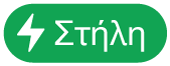 ή το
ή το 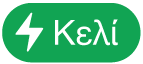 στο κάτω μέρος της οθόνης και μετά αγγίξτε «Γρήγορο φίλτρο».
στο κάτω μέρος της οθόνης και μετά αγγίξτε «Γρήγορο φίλτρο».Επιλέξτε ή αποεπιλέξτε το πλαίσιο επιλογής για τα δεδομένα που θέλετε να εμφανίσετε ή να κρύψετε.
Συμβουλή: Αν χρησιμοποιείτε μεγάλο σύνολο δεδομένων και θέλετε να εμφανίζονται μόνο τα στοιχεία που είναι επιλεγμένα στη λίστα, αγγίξτε «Εμφάνιση επιλεγμένων».
Όταν τελειώσετε, αγγίξτε οπουδήποτε στο φύλλο.
Για να δείτε τους κανόνες γρήγορων φίλτρων , αγγίξτε το ![]() και μετά αγγίξτε «Φίλτρο».
και μετά αγγίξτε «Φίλτρο».
Δημιουργία κανόνα φιλτραρίσματος
Μπορείτε να δημιουργήσετε κανόνες φιλτραρίσματος με βάση τις τιμές σε μια στήλη. Θα εμφανίζονται μόνο οι γραμμές με τις καθορισμένες τιμές σε αυτήν τη στήλη. Όταν δημιουργείτε έναν κανόνα φιλτραρίσματος για έναν συγκεντρωτικό πίνακα, μπορείτε επίσης να δημιουργήσετε κανόνες με βάση τα πεδία.
Μεταβείτε στην εφαρμογή Numbers
 στο iPhone.
στο iPhone.Ανοίξτε ένα υπολογιστικό φύλλο, αγγίξτε τον πίνακα, μετά το
 και μετά αγγίξτε «Φίλτρο».
και μετά αγγίξτε «Φίλτρο».Αγγίξτε «Προσθήκη φίλτρου» και μετά αγγίξτε μια στήλη (ή ένα πεδίο) για φιλτράρισμα κατά αυτήν.
Αγγίξτε τον τύπο φίλτρου που θέλετε (π.χ. «Κείμενο») και μετά αγγίξτε έναν κανόνα (π.χ. «αρχίζει με»).
Μπορείτε επίσης να επιλέξετε ένα γρήγορο φίλτρο.
Εισαγάγετε τιμές για τον κανόνα. Για παράδειγμα, εάν επιλέξετε «δεν είναι», πληκτρολογήστε κείμενο, όπως «παράδοση μέχρι».
Αγγίξτε «Τέλος».
Για να προσθέσετε έναν άλλο κανόνα για την ίδια στήλη, αγγίξτε «Προσθήκη κανόνα» και μετά επιλέξτε έναν νέο κανόνα φιλτραρίσματος.
Μπορείτε να έχετε περισσότερους από έναν κανόνες για μια στήλη, όπως «Να εμφανιστούν όσες γραμμές έχουν την τιμή “ναι” ή “ίσως” στη Στήλη Γ».
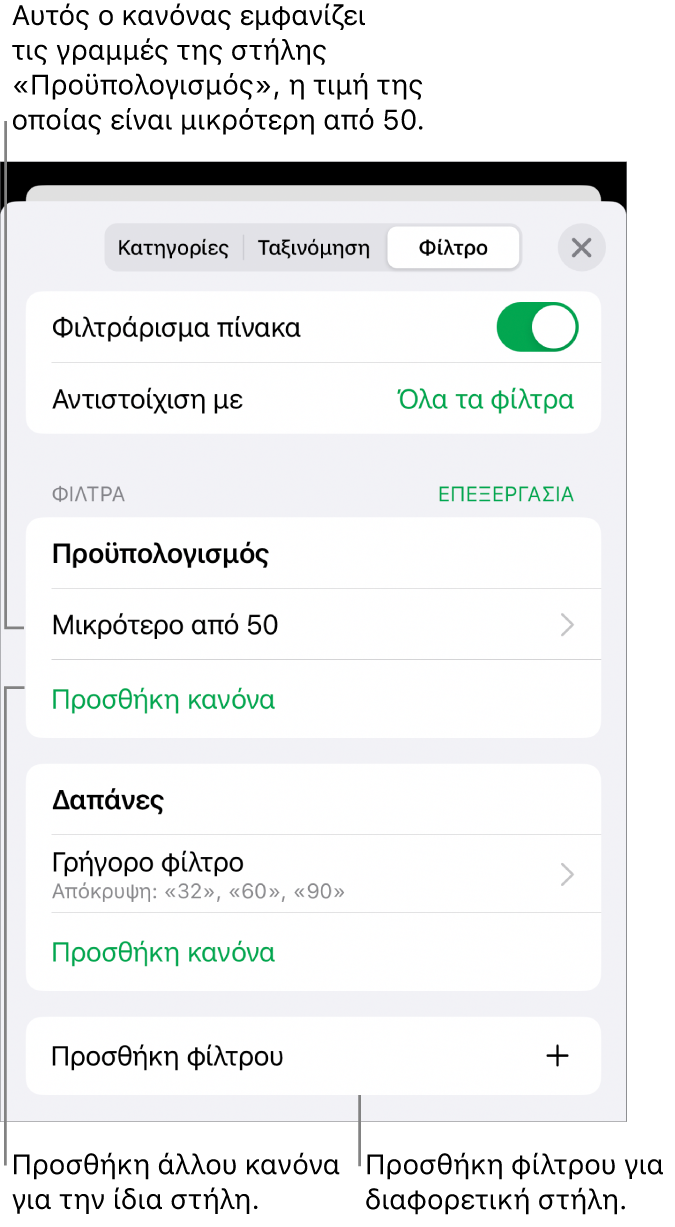
Για να προσθέσετε ένα φίλτρο σε διαφορετική στήλη, αγγίξτε «Προσθήκη φίλτρου» και επιλέξτε έναν άλλο κανόνα φιλτραρίσματος.
Σε έναν πίνακα με πολλούς κανόνες φιλτραρίσματος, για εμφάνιση των γραμμών που πληρούν όλα τα φίλτρα ή οποιοδήποτε φίλτρο, αγγίξτε «Όλα τα φίλτρα» ή «Οποιοδήποτε φίλτρο».
Όταν προσθέτετε γραμμές σε έναν φιλτραρισμένο πίνακα, τα κελιά συμπληρώνονται σύμφωνα με τους υπάρχοντες κανόνες φιλτραρίσματος.
Απενεργοποίηση φίλτρων ή διαγραφή κανόνα
Μπορείτε να απενεργοποιήσετε όλα τα φίλτρα ενός πίνακα χωρίς να τα διαγράψετε. Εάν είναι απαραίτητο, μπορείτε να τα ενεργοποιήσετε ξανά αργότερα. Εάν δεν χρειάζεστε ένα φίλτρο, μπορείτε να το διαγράψετε.
Μεταβείτε στην εφαρμογή Numbers
 στο iPhone.
στο iPhone.Ανοίξτε ένα υπολογιστικό φύλλο, αγγίξτε τον πίνακα, μετά το
 και μετά αγγίξτε «Φίλτρο».
και μετά αγγίξτε «Φίλτρο».Κάντε ένα από τα εξής:
Απενεργοποίηση όλων των φίλτρων: Απενεργοποιήστε το «Φιλτράρισμα πίνακα».
Διαγραφή κανόνα: Σαρώστε προς τα αριστερά σε έναν κανόνα και μετά αγγίξτε «Διαγραφή». Για διαγραφή ενός φίλτρου, διαγράψτε όλους τους κανόνες του.